
Contenido
Apple ha hecho de iCloud una gran parte de la experiencia de iOS 5 en el iPhone y el iPad. Esta nueva función está integrada en Safari y te permite sincronizar una lista de lectura entre todos tus dispositivos iOS y Safari en tu computadora.
El servicio gratuito permite guardar una página para leerla más tarde y levantarla al instante. Hay dos áreas donde esto es increíblemente útil.
Si está a punto de agotarse, pero desea leer un artículo, puede agregarlo a su lista de lectura en Safari en su computadora y subirlo a su iPhone mientras espera en la cola más tarde en el día.
En el reverso, si está fuera y encuentra un artículo largo que sería mejor leer en su iPad o en su computadora, puede agregarlo a la lista de lectura para volver cuando tenga más tiempo.
Cómo usar la lista de lectura de Safari en iOS 5
Este servicio solo funcionará con la última versión de Safari y iOS 5 en sus dispositivos.
Agregar una página a la lista de lectura en iOS 5
Para agregar una nueva página en tu iPhone o iPad, visita la pagina desea agregar a su lista de lectura.

Agregar a la lista de lectura en iPhone
Toque en el pequeño Enviar al icono en la mitad inferior de tu pantalla.
Escoger Agregar a la lista de lectura.
La página web se sincronizará con su Lista de lectura y se podrá acceder a ella desde sus otros dispositivos.
Añadiendo una página en Safari para Mac
Para agregar una página a su lista de lectura en Safari, el proceso es similar.
Visite la página que desea agregar a su lista de lectura.
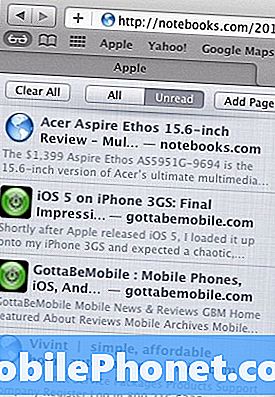
Añadir a la lista de lectura en Safari
Haga clic en el Gafas de lectura icono.
Hacer clic Añadir página.
Acceda a su lista de lectura en Safari en iOS 5 y su computadora
Para acceder a su lista, haga clic en el mismo Gafas de lectura Icono que hiciste para agregar una página en Safari.
En el iPhone o iPad, tendrás que presiona el ícono de Marcadores en la parte inferior de tu página.
A continuación, haga clic en Leyendo lista Selección en la parte superior.
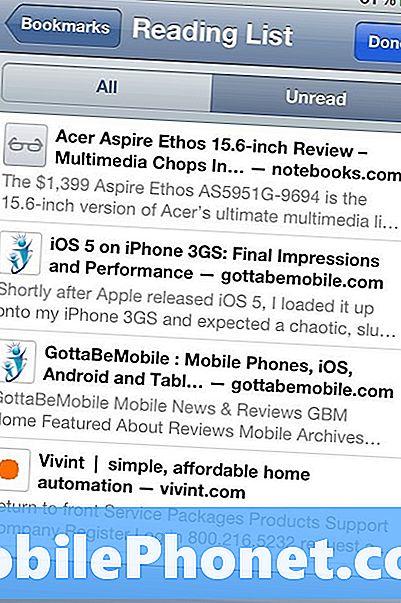
Vea su lista de lectura en el iPhone
Usar la nueva Lista de lectura en iOS 5 es así de simple. Es una buena forma de realizar un seguimiento de los artículos y las páginas que desea asegurarse de poder leer más adelante. Desafortunadamente, no puede acceder a la Lista de lectura en otros navegadores como Chrome, Firefox o Internet Explorer.


